Come modificare gli spazi tra lettere e testo in Microsoft Word
Il testo di un documento Word non è l'unica cosa importante. Se il documento non è formattato correttamente, potrebbe essere difficile da leggere, rendendo più difficile la ricezione delle informazioni. In particolare, la dimensione, il carattere(font) , il colore e la spaziatura del testo sono importanti quanto il testo stesso.
Ecco perché è importante considerare la possibilità di regolare la spaziatura tra lettere e testo nel documento di Word(Word) . Se desideri modificare gli spazi tra lettere e testo in Microsoft Word , procedi nel seguente modo.

Come aumentare o diminuire la spaziatura del testo(Text Spacing) in Word
Se desideri aumentare o diminuire lo spazio tra tutte le lettere in una parola o una frase, puoi utilizzare l' opzione Spaziatura(Spacing) nel menu Impostazioni carattere .(Font)
- Per iniziare, apri il documento Word e seleziona il testo che desideri modificare.
- Nella scheda Home , premi il pulsante Impostazioni carattere(Font) nell'angolo in basso a destra della sezione Carattere(Font) .
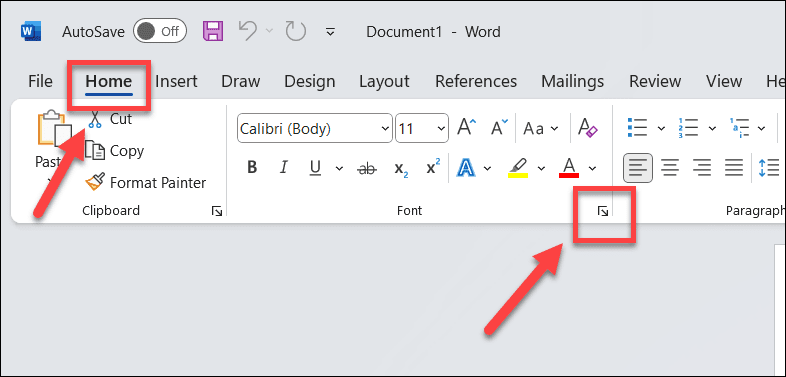
- Nel menu Impostazioni carattere(Font) , premere la scheda Avanzate(Advanced) .
- Seleziona(Select) Espanso o Condensato utilizzando il menu a discesa Spaziatura, quindi specifica la quantità di spazio desiderata nella casella Per accanto. È possibile utilizzare valori positivi o negativi rispettivamente per espandere o condensare lo spazio.

- Controlla come appare il testo utilizzando la sezione Anteprima(Preview) in basso. Se sei soddisfatto, premi OK per applicare le modifiche.

Come applicare le impostazioni personalizzate di crenatura dei caratteri(Custom Character Kerning Settings) in Word
La crenatura(Kerning) è una tecnica che regola la spaziatura tra coppie specifiche di lettere, a seconda della loro forma e dimensione. Ad esempio, alcune lettere (come A o W, ad esempio) possono combaciare più strettamente di altre. La crenatura(Kerning) può aiutare a rendere il testo più equilibrato e coerente nel documento.
Per applicare la crenatura al testo in Word , attenersi alla seguente procedura.
- Apri il documento Word e seleziona il testo che desideri modificare.
- Nella scheda Home , premi il pulsante Impostazioni carattere(Font) nell'angolo in basso a destra della sezione Carattere(Font) .

- Seleziona la scheda Avanzate(Advanced) nel menu Impostazioni carattere(Font) .
- Seleziona la casella di controllo Crenatura(Kerning) per i caratteri, quindi inserisci la dimensione in punti nella casella Punti e superiori. Ciò significa che verranno crenati solo i caratteri superiori a tale dimensione.

- Conferma(Confirm) di essere soddisfatto delle modifiche utilizzando la casella Anteprima(Preview) , quindi seleziona OK per salvare le modifiche.

Come allungare o ridimensionare il testo orizzontalmente(Scale Text Horizontally) in Word
Un altro modo per modificare la spaziatura tra lettere e testo in Word è allungarli o ridimensionarli orizzontalmente. Ciò significa che puoi allargare o restringere il testo modificandone la forma.
Per allungare o ridimensionare il testo in Word orizzontalmente, attenersi alla seguente procedura.
- Apri il documento Word e seleziona il testo.
- Premi(Press) il pulsante Impostazioni carattere(Font) (in basso a destra) nella sezione Carattere(Font) della scheda Home .

- Premi(Press) la scheda Avanzate(Advanced) nel menu Impostazioni carattere(Font) .
- Nella casella Scala(Scale) immettere un valore percentuale. I valori percentuali superiori al 100% allungheranno il testo, mentre le percentuali inferiori al 100% lo comprimeranno.

- Conferma(Confirm) di essere soddisfatto delle modifiche nella casella Anteprima(Preview) .
- In tal caso, premere OK per salvare le modifiche.
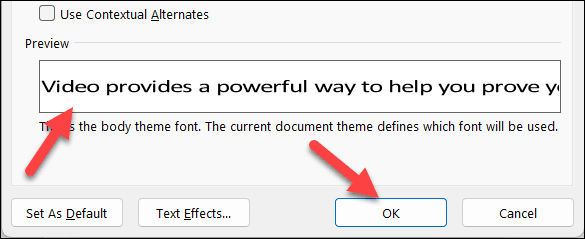
Come modificare l'interlinea in Word
Infine, puoi anche modificare la spaziatura tra le righe di testo all'interno di un paragrafo. Ciò può aiutarti a creare più spazio bianco sulle tue pagine, rendendo molto più semplice la lettura e la comprensione di documenti di grandi dimensioni contenenti molto testo.
Per modificare l'interlinea in Word , attenersi alla seguente procedura.
- Apri il tuo documento Word e seleziona il testo che desideri modificare.
- Nella scheda Home , premere il pulsante Spaziatura (Paragraph Spacing)riga(Line) e paragrafo . Dal menu a discesa, scegli una delle opzioni preimpostate (come 1,5) o premi Opzioni (Options)spaziatura linea(Line Spacing) per impostare un valore di spaziatura personalizzato.

- Se scegli Opzioni (Options)di spaziatura (Spacing)linea(Line) , verrà visualizzata una finestra di dialogo in cui puoi inserire i valori desiderati per Prima(Before) e Dopo nella sezione Interlinea(Line) .
- Premere OK per salvare le modifiche.

Formattare i documenti di Microsoft Word(Microsoft Word Documents)
Utilizzando i passaggi precedenti per modificare gli spazi tra lettere e testo in Microsoft Word , puoi fare una grande differenza nel modo in cui un documento ricco di testo può essere letto e compreso. Esistono altri trucchi di Word(other Word tricks) che puoi provare per migliorare ulteriormente la formattazione del tuo documento, come impostare un colore di sfondo diverso per le tue pagine.
Hai difficoltà a digerire un documento di grandi dimensioni? Puoi sempre far leggere Word ad alta voce per aiutarti. Se vuoi provare qualcosa di diverso, potresti anche provare alcuni componenti aggiuntivi di Word(Word add-ins) per espandere le sue funzionalità, come la possibilità di importare immagini in Word .
Related posts
Come modificare la dimensione della diapositiva in Presentazioni Google
Come eseguire il loop di Presentazioni Google senza pubblicare
Come raggruppare o separare oggetti in PowerPoint Online e Presentazioni Google
Come creare uno sfondo sfumato personalizzato in Presentazioni Google
Come utilizzare la modalità senza distrazioni in Google Documenti e Presentazioni Google
La guida rapida alla creazione di straordinarie diapositive Google
Come modificare le dimensioni della diapositiva di PowerPoint: tutto ciò che devi sapere -
Definizione di frammentazione Android, problema, problema, grafico
Risolto il problema con il controllo ortografico di Google Documenti che non funzionava correttamente
Come aggiungere e utilizzare più fusi orari in Google Calendar
Come utilizzare la modalità oscura in Documenti, Fogli e Presentazioni Google
Come disattivare Google FLoC (Privacy Sandbox) in Chrome
Come aggiungere audio a Presentazioni Google
I migliori componenti aggiuntivi di Fogli Google per migliorare la produttività
Come correggere gli errori di download dei file sul browser Google Chrome
Scorciatoie da tastiera di Google Documenti per PC Windows 11/10
Come salvare file da LibreOffice direttamente su Google Drive
Come creare una presentazione di diapositive Google
Come modificare la dimensione della diapositiva in PowerPoint per presentazioni migliori
Come incorporare video in Presentazioni Google
